
- •Жидкостная хроматография
- •Методические указания по выполнению лабораторных работ на ионном жидкостном хроматографе фирмы Шимадзу Внимание!
- •1. Включение прибора и запуск программного обеспечения
- •3. Проведение измерений
- •Внимание!!! ничего не нажимайте!!!
- •Определение анионов. Определение нитратов и нитритов в плодах, овощах и плодоовощных товарах.
- •1. Определение времени удерживания нитрат- и нитрит- анионов.
- •2. Определение градуировочных функций.
- •3 Определение нитрат- и нитрит-анионов в плодоовощной продукции.
- •Определение катионов
1. Включение прибора и запуск программного обеспечения
Перед началом работы под руководством преподавателя устанавливают соответствующую методике подвижную фазу, включают компьютер, управляющий прибором и питание прибора нажатием соответствующих клавиш на блоках (7, 8, 9, 10 на рис 1).
Запускают на компьютере программу сбора и обработки данных LСsolution, выбирая на рабочем столе иконку:

Рис.2
Открывается окно:
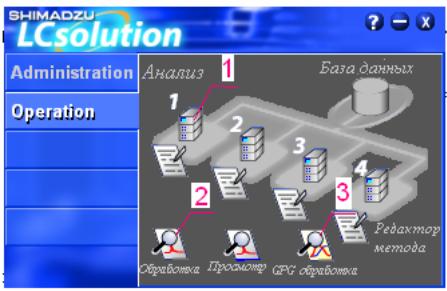
Рис.2
Программа LСsolution состоит из нескольких частей:
1- Анализ, позволяет создавать метод анализа, т.е. задавать параметры работы прибора и проводить анализ образцов.
2- Обработка, позволяет проводить обработку данных, менять параметры интегрирования, проводить интегрирование вручную, строить градуировочные зависимости, проводить сравнение данных, создавать форматы рапорта. Эта часть программы позволяет обрабатывать полученные ранее данные во время анализа.
3- GPC обработка, эта часть программы предназначена для обработки данных анализа, полученных методом гель-проникающей хроматографии. Окно GPC обработка появляется только при установке специального приложения к программе LСsolution - GPC Software.
Для начала работы с прибором нажать на иконку и в открывшемся окне (Рис. 4) нажать ОК.
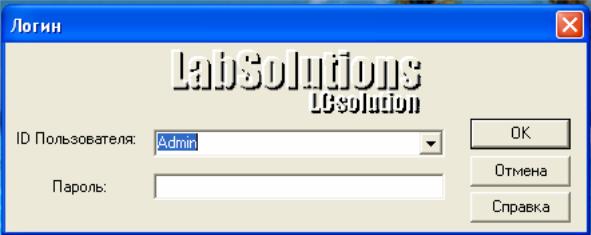
Рис. 4
Появится окно (Рис. 5):
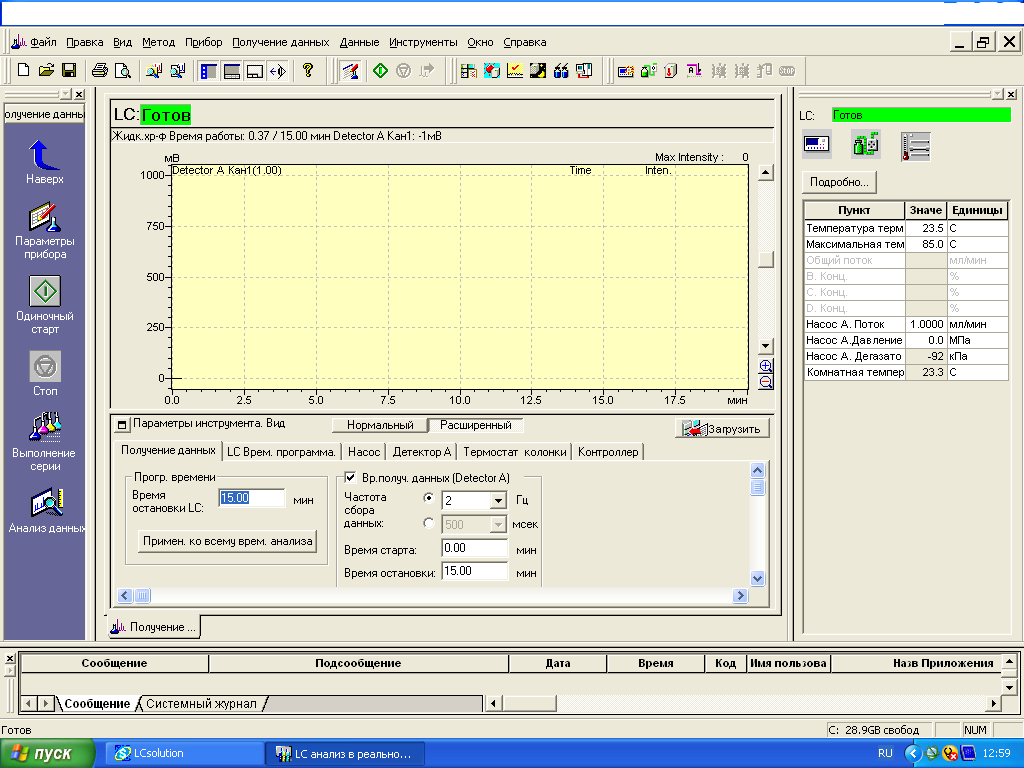
Рис.5
Откройте метод задачи, которую вы будете выполнять на практикуме. Нажмите кнопку «Загрузить» и параметры выбранного метода будут загружены в хроматограф.
3. Проведение измерений
Слева в окне рис. 5 находится дополнительная панель. На дополнительной панели, для удобства работы, находятся кнопки основных разделов программы — конфигурация системы, проверка системы, получение данных и т.д. (рис 6)

Рис 6
Нажмите кнопку «Получение данных» и вид дополнительной панели изменится (рис 7)
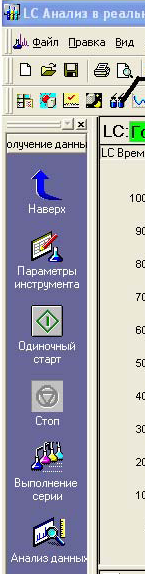
Рис 7
На верхней части окна (рис 5) найдите кнопку запуска насоса (рис.8) и нажмите её.
Нажмите на кнопку «Анализ данных». Программа откроет окно анализа данных, где вы будете обрабатывать ваши результаты в то время, пока хроматограф выполняет следующее определение. Программу «Анализа данных» мы обсудим позже, а пока вернитесь в программу «Анализ в реальном времени» (это стандартная операция перехода от одной программы к другой. Взгляните на нижнюю часть дисплея)

Рис 8
Подождите 2-3 минуты. Если на блоке насоса значение давления не достигнет 7-11 мРа, позовите преподавателя.
Теперь необходимо подождать до тех пор, пока линия, которую вычерчивает программа на основном окне (рис. 5) не будет параллельна оси абсцисс. Обычно это от 15 до 30 минут. Нажмите кнопку, отмеченную на рис. 8 цифрой 1. Это «обнуление» показаний детектора. Если в течение нескольких минут после этого линия будет проходить по нулевому значению, можно начинать выполнение задачи.
На дополнительной панели (Рис.5) выбирают иконку «Получение данных». Затем нажимают иконку «Одиночный старт».
Появляется таблица (рис.9)
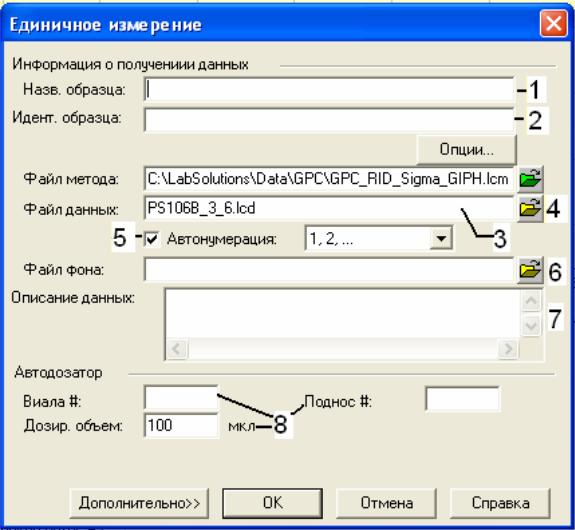
Рис.9
Внимательно рассмотрите таблицу. Введите название образца в поле, отмеченное на рисунке цифрой 1. В поле, отмеченное цифрой 2, введите идентификатор образца. Что это значит? Например, если вы делаете градуировку, то есть определяете параметры градуировочной функции, вы несколько раз будете вводить образец одного вещества и того же вещества, но концентрации его будут разные. Вообще говоря, вы можете называть образец по разному, и тогда нет необходимости заполнять поле 2. Делайте так, как вам будет удобнее.
Следующее поле — файл метода. Но его вам заполнять не нужно — поле заполняется автоматически как только вы открываете файл выбранного метода. Но следующее поле (цифра 3 с указателем) — это указание файла, где будут сохранены результаты анализа. Вы можете нажать кнопку, отмеченную цифрой 4 и открыть список уже существующих файлов данных. Если вам они не подходят, создайте свою папку и задайте имя файла данных.
Цифрой 5 отмечена «Автонумерация». Что это такое? Обычно никто не делает определение один раз — делают несколько параллельных определений. И чтобы различать эти результаты, прибор сам устанавливает номера анализируемых параллельных, то есть при анализе параллельных вам нужно будет заполнять поля только один раз. Сняв «флажок», вы отмените автонумерацию.
6 Если предварительно записывается хроматограмма без ввода образца (базовая линия), то можно выбрать этот файл. В этом случае, по окончании анализа образца произойдет вычитание фона.
7 Описание данных. Окно для комментариев, если они необходимы.
8 Эти окна заполняются при использовании автоинжектора. Вам заполнять ничего не нужно — мы будем работать с ручным вводом пробы.
Можно нажимать ОК. При этом появится окно рис. 10, где вы ничего не будете нажимать.

Рис. 10
